アカウントとウェブサイトをバックアップする
アカウントおよびすべての契約に関連するすべてのデータをバックアップするには:
- アカウントとウェブサイトに関連するデータをバックアップするには、[アカウント]>[マイ・アカウントとウェブサイトのバックアップ]を選択します。ウェブサイトに関連するデータのみをバックアップするには、[アカウント]>[ウェブサイトのバックアップ]を選択します(あるいは、[ウェブサイトとドメイン]>[バックアップマネージャ]を使用します)。
注: 付与されたパーミッションによっては、いずれかのオプションが使用できない場合があります。
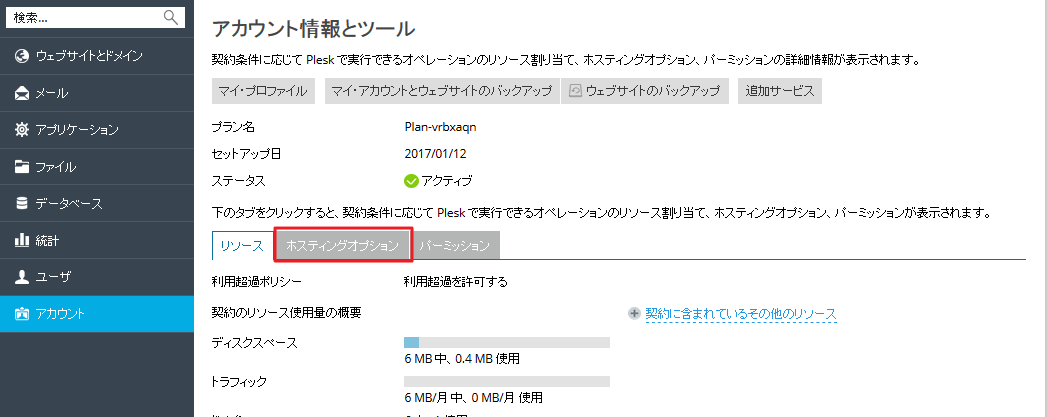
- [バックアップ]をクリックして以下を指定します。
- バックアップするデータ([バックアップ])
[マイ・アカウントとウェブサイトのバックアップ]を選択した場合、以下をバックアップできます。
- アカウント設定のみ
[顧客の構成]を選択します。
- アカウント設定と顧客の契約のすべてのデータ(データベースを含む)
[顧客の構成とコンテンツ]を選択します。
[ウェブサイトのバックアップ]を選択した場合、以下をバックアップできます。
- ウェブサイトの設定のみ、データは含まない
[ドメイン構成]を選択します。
- メールアカウントおよびメールボックス内のメッセージ以外のすべての設定とデータ
[ドメイン構成]と[ユーザファイルおよびデータべース]を選択します。
- メールアカウントおよびメールボックス内のメッセージを含むすべての設定とデータ
[ドメイン構成]、[メールの構成とコンテンツ]、[ユーザファイルおよびデータべース]を選択します。
- メールアカウントとメッセージのみ
[ドメイン構成]および[メールの構成とコンテンツ]を選択します。
- アカウント設定のみ
- バックアップファイルの分割:マルチボリュームバックアップを作成するには、該当するチェックボックスをオンにしてボリュームサイズをメガバイト単位で指定します。マルチボリュームは、個人 FTP ストレージに保存するバックアップでのみサポートされます。
- バックアップファイルの保存場所([保存場所])
- フルバックアップと増分バックアップのどちらを作成するか([タイプ])
- すべてのデータをバックアップするには、[フル]を選択します。
フルバックアップには、[バックアップ]で選択した値に応じて、構成か、構成とコンテンツを含めることができます。
- 前回バックアップ後に加えられた変更のみバックアップするには、[増分]を選択します。
増分バックアップには、常に構成とコンテンツ(データベースを含む)が含まれます。データベース関連コンテンツはフルバックアップに含まれますが、ウェブおよびメール関連のコンテンツは増分バックアップに含まれます。過去に作成したバックアップがない場合、最初のバックアップはフルバックアップになります。
フルバックアップと増分バックアップの違いについては、「データをバックアップする」を参照してください。
- すべてのデータをバックアップするには、[フル]を選択します。
- バックアップ完了時のメール通知:バックアップ完了の通知が必要な場合は、メールアドレスを入力してください。
- バックアップするデータの種類:アカウント設定だけ、またはアカウント設定と全データ(データベースを含む)をバックアップすることができます。
- バックアップ作業が完了するまでドメインを一時停止:このオプションを選択すると、ウェブサイトのバックアップ中にコンテンツや設定を変更することが、ユーザに対して禁止されます。
注: このオプションをオンにする場合、このバックアップファイルからデータを復元した後で、ドメインエイリアスを必要とするすべてのサイトに対して手動でドメインエイリアスを有効にする必要があります。この作業は、[ウェブサイトとドメイン]> ドメインエイリアス名 >[オンにする]で実行できます。
- バックアップするデータ([バックアップ])
- [バックアップ]をクリックします。バックアップが終了すると、選択したストレージにバックアップファイルが保存されます。